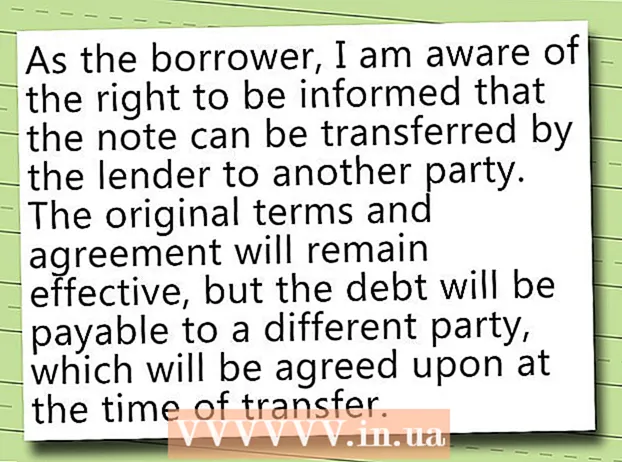Автор:
Virginia Floyd
Дата На Създаване:
14 Август 2021
Дата На Актуализиране:
22 Юни 2024
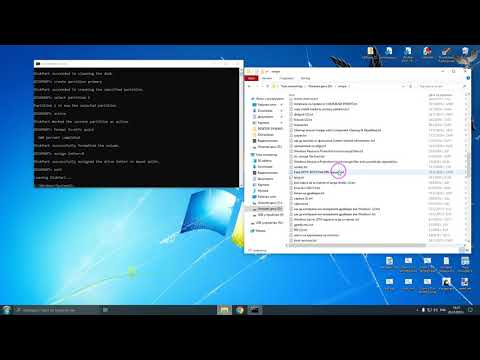
Съдържание
- Стъпки
- Метод 1 от 4: Създаване на изображение (ISO файл)
- Метод 2 от 4: Създайте стартиращо USB устройство
- Метод 3 от 4: Стартирайте от USB устройство
- Метод 4 от 4: Инсталирайте Windows
Имате ли нетбук, на който искате да инсталирате Windows, но липсата на DVD устройство ви спира? Инсталирате ли често Windows и не искате да повредите инсталационните си дискове по време на доставката? Всъщност създаването на USB флаш устройство за инсталиране на Windows е по -лесно, отколкото си мислите. Тази статия ще ви покаже как да създадете стартиращо флаш устройство с Windows Vista, 7 или 8.
Стъпки
Метод 1 от 4: Създаване на изображение (ISO файл)
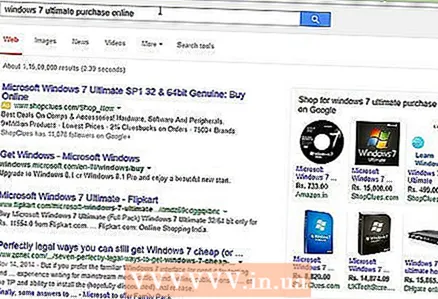 1 Вземете копие на Windows. Можете да създадете стартиращо USB флаш устройство от инсталационното DVD или от изображението, което се продава на уебсайта на Microsoft. Можете лесно да инсталирате Windows Vista, 7 и 8 от USB флаш устройство.
1 Вземете копие на Windows. Можете да създадете стартиращо USB флаш устройство от инсталационното DVD или от изображението, което се продава на уебсайта на Microsoft. Можете лесно да инсталирате Windows Vista, 7 и 8 от USB флаш устройство. - Ако имате готов образ на Windows (ISO файл), преминете към следващия раздел.
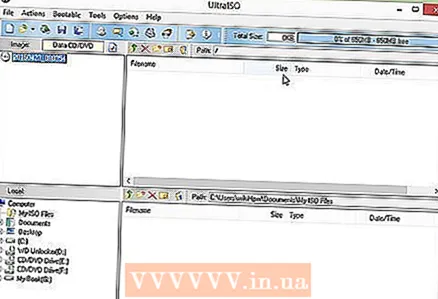 2 Инсталирайте безплатен софтуер за изображения на дискове. В интернет има редица такива безплатни програми. Имате нужда от такъв, който може да създава ISO файлове. ImgBurn е една от най -популярните безплатни опции.
2 Инсталирайте безплатен софтуер за изображения на дискове. В интернет има редица такива безплатни програми. Имате нужда от такъв, който може да създава ISO файлове. ImgBurn е една от най -популярните безплатни опции.  3 Поставете Windows DVD. Отворете софтуера за изображения на диска. Потърсете подходящи опции като „Копиране в изображение“ или „Създаване на изображение“. Изберете DVD като източник, ако бъдете подканени.
3 Поставете Windows DVD. Отворете софтуера за изображения на диска. Потърсете подходящи опции като „Копиране в изображение“ или „Създаване на изображение“. Изберете DVD като източник, ако бъдете подканени.  4 Запазете ISO файла. Изберете лесно запомнящо се име и местоположение на файла. Размерът на създадения ISO файл трябва да бъде равен на размера на диска, от който е създадено изображението. Това означава, че изображението може да заема няколко гигабайта място на вашия твърд диск. Уверете се, че имате достатъчно свободно място на твърдия диск.
4 Запазете ISO файла. Изберете лесно запомнящо се име и местоположение на файла. Размерът на създадения ISO файл трябва да бъде равен на размера на диска, от който е създадено изображението. Това означава, че изображението може да заема няколко гигабайта място на вашия твърд диск. Уверете се, че имате достатъчно свободно място на твърдия диск. - ISO файлът по същество е точно копие на инсталационния DVD.
Метод 2 от 4: Създайте стартиращо USB устройство
 1 Поставете флаш устройството. Вашето флаш устройство трябва да бъде с размер поне 4 GB, за да копирате успешно ISO файла в него. Всички данни на вашето флаш устройство ще бъдат изтрити, когато копирате инсталационния диск на него, така че не забравяйте да направите резервно копие на всички важни файлове на вашето флаш устройство, преди да продължите.
1 Поставете флаш устройството. Вашето флаш устройство трябва да бъде с размер поне 4 GB, за да копирате успешно ISO файла в него. Всички данни на вашето флаш устройство ще бъдат изтрити, когато копирате инсталационния диск на него, така че не забравяйте да направите резервно копие на всички важни файлове на вашето флаш устройство, преди да продължите.  2 Изтеглете Windows 7 USB / DVD инструмент за изтегляне. Тази помощна програма може да бъде изтеглена безплатно от уебсайта на Microsoft. Въпреки името си, той работи и с изображения на Windows 8 и Vista. Можете да инсталирате и стартирате тази помощна програма на почти всяка версия на Windows.
2 Изтеглете Windows 7 USB / DVD инструмент за изтегляне. Тази помощна програма може да бъде изтеглена безплатно от уебсайта на Microsoft. Въпреки името си, той работи и с изображения на Windows 8 и Vista. Можете да инсталирате и стартирате тази помощна програма на почти всяка версия на Windows. - Ако предпочитате да положите повече усилия в създаването на стартиращо USB флаш устройство с помощта на командния ред, прочетете тази статия.
 3 Изберете Изходен файл. Това е ISO файлът, който сте създали или изтеглили в първия раздел. Щракнете върху Напред.
3 Изберете Изходен файл. Това е ISO файлът, който сте създали или изтеглили в първия раздел. Щракнете върху Напред. 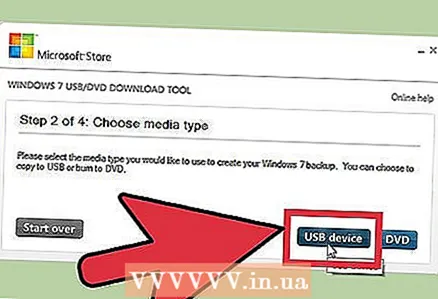 4 Изберете вашето USB устройство. Имате възможност да запишете на DVD или да създадете стартиращо USB устройство. Изберете опцията USB устройство. Изберете вашето USB устройство за съхранение от списъка с налични устройства.
4 Изберете вашето USB устройство. Имате възможност да запишете на DVD или да създадете стартиращо USB устройство. Изберете опцията USB устройство. Изберете вашето USB устройство за съхранение от списъка с налични устройства.  5 Изчакайте, докато програмата работи. Програмата ще форматира USB устройството и ще копира ISO файла към него. Целият процес може да отнеме 15 минути.
5 Изчакайте, докато програмата работи. Програмата ще форматира USB устройството и ще копира ISO файла към него. Целият процес може да отнеме 15 минути.
Метод 3 от 4: Стартирайте от USB устройство
 1 Поставете USB устройството в компютъра, на който искате да инсталирате Windows. Включете или рестартирайте компютъра. Когато компютърът се включи или рестартира, трябва да натиснете определен клавиш, за да влезете в BIOS и да промените реда на зареждане. Това ще ви позволи да стартирате от флаш устройство вместо от твърд диск.
1 Поставете USB устройството в компютъра, на който искате да инсталирате Windows. Включете или рестартирайте компютъра. Когато компютърът се включи или рестартира, трябва да натиснете определен клавиш, за да влезете в BIOS и да промените реда на зареждане. Това ще ви позволи да стартирате от флаш устройство вместо от твърд диск. - Клавишът BIOS трябва да бъде натиснат, когато логото на производителя се покаже на екрана. Обикновено това е много кратък период от време и ако сте го пропуснали, рестартирайте и опитайте отново.
- Ключът зависи от вашия компютър, но той определено ще се покаже на екрана. Типичните ключове за BIOS са F2, F10 и Del.
 2 Отидете в менюто за зареждане. Менютата на различните версии на BIOS се различават помежду си, но като правило всички имат ред за зареждане (въпреки че това може да се формулира малко по -различно). Редът за зареждане показва списък с устройства, от които се стартира операционната система. Обикновено компютрите са конфигурирани да стартират автоматично от твърдия диск.
2 Отидете в менюто за зареждане. Менютата на различните версии на BIOS се различават помежду си, но като правило всички имат ред за зареждане (въпреки че това може да се формулира малко по -различно). Редът за зареждане показва списък с устройства, от които се стартира операционната система. Обикновено компютрите са конфигурирани да стартират автоматично от твърдия диск.  3 Променете реда на зареждане. След като намерите реда за зареждане в BIOS, трябва да поставите флаш устройството като устройство за зареждане номер едно. Отново, това зависи от вашия компютър. Някои версии на BIOS показват флаш устройството с името му, други просто като „сменяемо устройство“ или „USB“.
3 Променете реда на зареждане. След като намерите реда за зареждане в BIOS, трябва да поставите флаш устройството като устройство за зареждане номер едно. Отново, това зависи от вашия компютър. Някои версии на BIOS показват флаш устройството с името му, други просто като „сменяемо устройство“ или „USB“. - Използвайте клавишите "+" и "-" на клавиатурата, за да промените реда на зареждане.
 4 Запазете промените и излезте от BIOS. След като промените реда на зареждане, запишете промените и излезте от BIOS. Обикновено трябва да натиснете F10, за да направите това. Компютърът ще се рестартира, но този път ще се зареди от флаш устройството.
4 Запазете промените и излезте от BIOS. След като промените реда на зареждане, запишете промените и излезте от BIOS. Обикновено трябва да натиснете F10, за да направите това. Компютърът ще се рестартира, но този път ще се зареди от флаш устройството.
Метод 4 от 4: Инсталирайте Windows
 1 Натиснете произволен клавиш, за да стартирате процеса на инсталиране. Ще видите съобщение, подканващо да натиснете клавиш, за да стартирате инсталатора. Натиснете произволен клавиш на клавиатурата, за да продължите.
1 Натиснете произволен клавиш, за да стартирате процеса на инсталиране. Ще видите съобщение, подканващо да натиснете клавиш, за да стартирате инсталатора. Натиснете произволен клавиш на клавиатурата, за да продължите. - Ако не натиснете клавиш, компютърът ви ще премине към следващото устройство в ред на зареждане и ще трябва да рестартирате компютъра отново.
 2 Изчакайте инсталатора да се изтегли. След като натиснете клавиша, инсталаторът ще започне да изтегля файловете, необходими за инсталиране на Windows. Това може да отнеме няколко минути.
2 Изчакайте инсталатора да се изтегли. След като натиснете клавиша, инсталаторът ще започне да изтегля файловете, необходими за инсталиране на Windows. Това може да отнеме няколко минути.  3 Инсталирайте Windows. След като файловете бъдат изтеглени, инсталацията на Windows продължава по същия начин, както от инсталационния DVD.
3 Инсталирайте Windows. След като файловете бъдат изтеглени, инсталацията на Windows продължава по същия начин, както от инсталационния DVD.